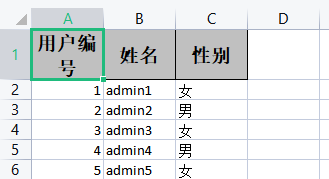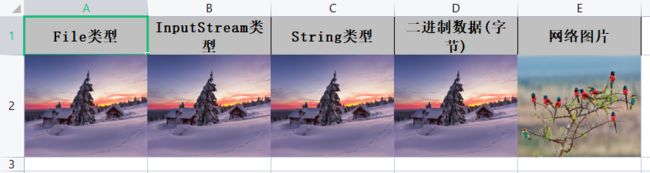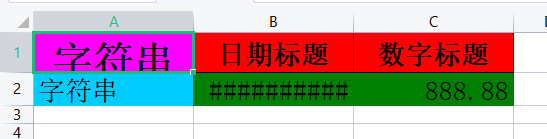EasyExcel实现Excel文件导入导出功能
一、EasyExcel简介
Java领域解析、生成Excel比较有名的框架有Apache poi、jxl等。但他们都存在一个严重的问题就是非常的耗内存。如果你的系统并发量不大的话可能还行,但是一旦并发上来后一定会OOM或者JVM频繁的full gc。
EasyExcel是阿里巴巴开源的一个excel处理框架,以使用简单、节省内存著称。EasyExcel能大大减少占用内存的主要原因是在解析Excel时没有将文件数据一次性全部加载到内存中,而是从磁盘上一行行读取数据,逐个解析。
EasyExcel采用一行一行的解析模式,并将一行的解析结果以观察者的模式通知处理(AnalysisEventListener)
二、EasyExcel的具体使用
1、EasyExcel相关依赖
com.alibaba
easyexcel
3.1.1
2、写Excel
2.1、最简单的写(方式一)
创建实体类
@NoArgsConstructor
@AllArgsConstructor
@Data
@Builder
public class User {
@ExcelProperty(value = "用户编号")
private Integer userId;
@ExcelProperty(value = "姓名")
private String userName;
@ExcelProperty(value = "性别")
private String gender;
@ExcelProperty(value = "工资")
private Double salary;
@ExcelProperty(value = "入职时间")
@DateTimeFormat(value = "yyyy年MM月dd日 HH时mm分ss秒")
private Date hireDate;
}写入
@PostMapping("/WriteExcel1")
@ApiOperation(value="写excel")
public void WriteExcel() {
String filename = "D:\\excel\\write\\user.xlsx";
// 向Excel中写入数据 也可以通过 head(Class) 指定数据模板
EasyExcel.write(filename, User.class)
.sheet("用户信息")
.doWrite(getUserData());
}当然我们需要创建数据
private List getUserData() {
List users = new ArrayList<>();
for (int i = 1; i <= 10; i++) {
User user = User.builder()
.userId(i)
.userName("admin" + i)
.gender(i % 2 == 0 ? "男" : "女")
.salary(i * 1000.00)
.hireDate(new Date())
.build();
users.add(user);
}
return users;
} 效果:
2.2、最简单的写(方式二)
@PostMapping("/WriteExcel2")
@ApiOperation(value="写excel")
public void WriteExcel2() {
String filename = "D:\\excel\\write\\user2.xlsx";
// 创建ExcelWriter对象
ExcelWriter excelWriter = EasyExcel.write(filename, User.class).build();
// 创建Sheet对象
WriteSheet writeSheet = EasyExcel.writerSheet("用户信息").build();
// 向Excel中写入数据
excelWriter.write(getUserData(), writeSheet);
// 关闭流
excelWriter.finish();
}效果:
2.3、排除模型中的属性字段
@PostMapping("/WriteExcel3")
@ApiOperation(value="写excel")
public void WriteExcel3() {
String filename = "D:\\excel\\write\\user3.xlsx";
// 设置排除的属性 也可以在数据模型的字段上加@ExcelIgnore注解排除
Set excludeField = new HashSet<>();
excludeField.add("hireDate");
excludeField.add("salary");
// 写Excel
EasyExcel.write(filename, User.class)
.excludeColumnFiledNames(excludeField)
.sheet("用户信息")
.doWrite(getUserData());
} 效果:
2.4、向表格中导出指定属性
@PostMapping("/WriteExcel4")
@ApiOperation(value="写excel")
public void WriteExcel4() {
String filename = "D:\\excel\\write\\user4.xlsx";
// 设置要导出的字段
Set includeFields = new HashSet<>();
includeFields.add("userName");
includeFields.add("hireDate");
// 写Excel
EasyExcel.write(filename, User.class)
.includeColumnFiledNames(includeFields)
.sheet("用户信息")
.doWrite(getUserData());
} 效果:
2.5、插入指定的列
将Java对象中指定的属性, 插入到Eexcel表格中的指定列(在Excel表格中进行列排序), 使用index属性指定列顺序
@NoArgsConstructor
@AllArgsConstructor
@Data
@Builder
public class User {
@ExcelProperty(value = "用户编号",index = 0)
private Integer userId;
@ExcelProperty(value = "姓名",index = 1)
private String userName;
@ExcelProperty(value = "性别",index = 2)
private String gender;
@ExcelProperty(value = "工资",index = 4)
private Double salary;
@ExcelProperty(value = "入职时间",index = 3)
@DateTimeFormat(value = "yyyy年MM月dd日 HH时mm分ss秒")
private Date hireDate;
}@PostMapping("/WriteExcel5")
@ApiOperation(value="写excel")
public void WriteExcel5() {
String filename = "D:\\excel\\write\\user5.xlsx";
// 向Excel中写入数据
EasyExcel.write(filename, User.class)
.sheet("用户信息")
.doWrite(getUserData());
}效果:
2.6、复杂头数据写入
@ExcelProperty注解的value属性是一个数组类型, 设置多个head时会自动合并
@NoArgsConstructor
@AllArgsConstructor
@Data
@Builder
public class ComplexHeadUser {
@ExcelProperty(value = {"group1", "用户编号"}, index = 0)
private Integer userId;
@ExcelProperty(value = {"group1", "姓名"}, index = 1)
private String userName;
@ExcelProperty(value = {"group2", "入职时间"}, index = 2)
private Date hireDate;
} @PostMapping("/WriteExcel6")
@ApiOperation(value="写excel")
public void WriteExcel6() {
String filename = "D:\\excel\\write\\user6.xlsx";
List users = new ArrayList<>();
for (int i = 1; i <= 10; i++) {
ComplexHeadUser user = ComplexHeadUser.builder()
.userId(i)
.userName("大哥" + i)
.hireDate(new Date())
.build();
users.add(user);
}
// 向Excel中写入数据
EasyExcel.write(filename, ComplexHeadUser.class)
.sheet("用户信息")
.doWrite(users);
} 效果:
2.7、重复写到Excel的同一个Sheet中
@PostMapping("/WriteExcel7")
@ApiOperation(value="写excel")
public void WriteExcel7() {
String filename = "D:\\excel\\write\\user7.xlsx";
// 创建ExcelWriter对象
ExcelWriter excelWriter = EasyExcel.write(filename, User.class).build();
// 创建Sheet对象
WriteSheet writeSheet = EasyExcel.writerSheet("用户信息").build();
// 向Excel的同一个Sheet重复写入数据
for (int i = 0; i < 2; i++) {
excelWriter.write(getUserData(), writeSheet);
}
// 关闭流
excelWriter.finish();
}效果:
2.8 写到Excel的不同Sheet中
@PostMapping("/WriteExcel8")
@ApiOperation(value="写excel")
public void WriteExcel8() {
String filename = "D:\\excel\\write\\user8.xlsx";
// 创建ExcelWriter对象
ExcelWriter excelWriter = EasyExcel.write(filename, User.class).build();
// 向Excel的同一个Sheet重复写入数据
for (int i = 0; i < 2; i++) {
// 创建Sheet对象
WriteSheet writeSheet = EasyExcel.writerSheet("用户信息" + i).build();
excelWriter.write(getUserData(), writeSheet);
}
// 关闭流
excelWriter.finish();
}效果:
2.9、日期/数字类型格式化
在实体类加上这两个注解即可
@NumberFormat(value = "###.#") // 数字格式化,保留1位小数
@DateTimeFormat(value = "yyyy年MM月dd日 HH时mm分ss秒") // 日期格式化2.10、写入图片到Excel
@NoArgsConstructor
@AllArgsConstructor
@Data
@Builder
@ContentRowHeight(value = 100) // 内容行高
@ColumnWidth(value = 20) // 列宽
public class ImageData {
//使用抽象文件表示一个图片
@ExcelProperty(value = "File类型")
private File file;
// 使用输入流保存一个图片
@ExcelProperty(value = "InputStream类型")
private InputStream inputStream;
// 当使用String类型保存一个图片的时候需要使用StringImageConverter转换器
@ExcelProperty(value = "String类型", converter = StringImageConverter.class)
private String str;
// 使用二进制数据保存为一个图片
@ExcelProperty(value = "二进制数据(字节)")
private byte[] byteArr;
// 使用网络链接保存为一个图片
@ExcelProperty(value = "网络图片")
private URL url;
// lombok 会生成getter/setter方法
}@PostMapping("/WriteExcel9")
@ApiOperation(value="写excel")
public void WriteImageToExcel() throws IOException {
String filename = "D:\\excel\\write\\user9.xlsx";
// 图片位置
String imagePath = "D:\\excel\\me.jpg";
// 网络图片
URL url = new URL("https://cn.bing.com/th?id=OHR.TanzaniaBeeEater_ZH-CN3246625733_1920x1080.jpg&rf=LaDigue_1920x1080.jpg&pid=hp");
// 将图片读取到二进制数据中
byte[] bytes = new byte[(int) new File(imagePath).length()];
InputStream inputStream = new FileInputStream(imagePath);
inputStream.read(bytes, 0, bytes.length);
List imageDataList = new ArrayList<>();
// 创建数据模板
ImageData imageData = ImageData.builder()
.file(new File(imagePath))
.inputStream(new FileInputStream(imagePath))
.str(imagePath)
.byteArr(bytes)
.url(url)
.build();
// 添加要写入的图片模型
imageDataList.add(imageData);
// 写数据
EasyExcel.write(filename, ImageData.class)
.sheet("帅哥")
.doWrite(imageDataList);
} 效果:
2.11 设置写入Excel的列宽和行高
@NoArgsConstructor
@AllArgsConstructor
@Data
@Builder
@HeadRowHeight(value = 30) // 头部行高
@ContentRowHeight(value = 25) // 内容行高
@ColumnWidth(value = 20) // 列宽
public class WidthAndHeightData {
@ExcelProperty(value = "字符串标题")
private String string;
@ExcelProperty(value = "日期标题")
private Date date;
@ExcelProperty(value = "数字标题")
@ColumnWidth(value = 25)
private Double doubleData;
} @PostMapping("/WriteExcel10")
@ApiOperation(value="写excel")
public void Write10() {
String filename = "D:\\excel\\write\\user10.xlsx";
// 构建数据
List dataList = new ArrayList<>();
WidthAndHeightData data = WidthAndHeightData.builder()
.string("字符串")
.date(new Date())
.doubleData(888.88)
.build();
dataList.add(data);
// 向Excel中写入数据
EasyExcel.write(filename, WidthAndHeightData.class)
.sheet("行高和列宽测试")
.doWrite(dataList);
} 效果:
2.12、通过注解形式设置写入Excel样式
@NoArgsConstructor
@AllArgsConstructor
@Data
@Builder
@HeadRowHeight(value = 30) // 头部行高
@ContentRowHeight(value = 25) // 内容行高
@ColumnWidth(value = 20) // 列宽
// 头背景设置成红色 IndexedColors.RED.getIndex()
@HeadStyle(fillPatternType = FillPatternTypeEnum.SOLID_FOREGROUND, fillForegroundColor = 10)
// 头字体设置成20, 字体默认宋体
@HeadFontStyle(fontName = "宋体", fontHeightInPoints = 20)
// 内容的背景设置成绿色 IndexedColors.GREEN.getIndex()
@ContentStyle(fillPatternType = FillPatternTypeEnum.SOLID_FOREGROUND, fillForegroundColor = 17)
// 内容字体设置成20, 字体默认宋体
@ContentFontStyle(fontName = "宋体", fontHeightInPoints = 20)
public class DemoStyleData {
// 字符串的头背景设置成粉红 IndexedColors.PINK.getIndex()
@HeadStyle(fillPatternType = FillPatternTypeEnum.SOLID_FOREGROUND, fillForegroundColor = 14)
// 字符串的头字体设置成20
@HeadFontStyle(fontHeightInPoints = 30)
// 字符串的内容背景设置成天蓝 IndexedColors.SKY_BLUE.getIndex()
@ContentStyle(fillPatternType = FillPatternTypeEnum.SOLID_FOREGROUND, fillForegroundColor = 40)
// 字符串的内容字体设置成20,默认宋体
@ContentFontStyle(fontName = "宋体", fontHeightInPoints = 20)
@ExcelProperty(value = "字符串标题")
private String string;
@ExcelProperty(value = "日期标题")
private Date date;
@ExcelProperty(value = "数字标题")
private Double doubleData;
} @PostMapping("/WriteExcel11")
@ApiOperation(value="写excel")
public void Write11() {
String filename = "D:\\excel\\write\\user11.xlsx";
// 构建数据
List dataList = new ArrayList<>();
DemoStyleData data = DemoStyleData.builder()
.string("字符串")
.date(new Date())
.doubleData(888.88)
.build();
dataList.add(data);
// 向Excel中写入数据
EasyExcel.write(filename, DemoStyleData.class)
.sheet("样式设置测试")
.doWrite(dataList);
} 效果:
2.13、合并单元格
@NoArgsConstructor
@AllArgsConstructor
@Data
@Builder
@HeadRowHeight(value = 25) // 头部行高
@ContentRowHeight(value = 20) // 内容行高
@ColumnWidth(value = 20) // 列宽
/**
* @OnceAbsoluteMerge 指定从哪一行/列开始,哪一行/列结束,进行单元格合并
* firstRowIndex 起始行索引,从0开始
* lastRowIndex 结束行索引
* firstColumnIndex 起始列索引,从0开始
* lastColumnIndex 结束列索引
*/
// 例如: 第2-3行,2-3列进行合并
@OnceAbsoluteMerge(firstRowIndex = 1, lastRowIndex = 2, firstColumnIndex = 1, lastColumnIndex = 2)
public class DemoMergeData {
// 每隔两行合并一次(竖着合并单元格)
// @ContentLoopMerge(eachRow = 2)
@ExcelProperty(value = "字符串标题")
private String string;
@ExcelProperty(value = "日期标题")
private Date date;
@ExcelProperty(value = "数字标题")
private Double doubleData;
}@PostMapping("/WriteExcel12")
@ApiOperation(value="写excel")
public void Write12() {
String filename = "D:\\excel\\write\\user12.xlsx";
// 构建数据
List dataList = new ArrayList<>();
DemoMergeData data = DemoMergeData.builder()
.string("字符串")
.date(new Date())
.doubleData(888.88)
.build();
dataList.add(data);
// 向Excel中写入数据
EasyExcel.write(filename, DemoMergeData.class)
.sheet("单元格合并测试")
.doWrite(dataList);
} 效果:
@ContentLoopMerge
@OnceAbsoluteMerge
3、读Excel
3.1、读API的拆分
在读取Excel表格数据时, 将读取的每行记录映射成一条LinkedHashMap记录, 而没有映射成实体类
@PostMapping("/ReadExcel1")
@ApiOperation(value="读excel")
public void Read() {
String filename = "D:\\excel\\read\\read.xlsx";
// 创建ExcelReaderBuilder对象
ExcelReaderBuilder readerBuilder = EasyExcel.read();
// 获取文件对象
readerBuilder.file(filename);
// 指定映射的数据模板
// readerBuilder.head(DemoData.class);
// 指定sheet
readerBuilder.sheet(0);
// 自动关闭输入流
readerBuilder.autoCloseStream(true);
// 设置Excel文件格式
readerBuilder.excelType(ExcelTypeEnum.XLSX);
// 注册监听器进行数据的解析
readerBuilder.registerReadListener(new AnalysisEventListener() {
// 每解析一行数据,该方法会被调用一次
@Override
public void invoke(Object demoData, AnalysisContext analysisContext) {
// 如果没有指定数据模板, 解析的数据会封装成 LinkedHashMap返回
// demoData instanceof LinkedHashMap 返回 true
System.out.println("解析数据为:" + demoData.toString());
}
// 全部解析完成被调用
@Override
public void doAfterAllAnalysed(AnalysisContext analysisContext) {
System.out.println("解析完成...");
// 可以将解析的数据保存到数据库
}
});
readerBuilder.doReadAll();3.2、最简单的读(方式一)
@NoArgsConstructor
@AllArgsConstructor
@Data
@Builder
public class DemoData {
// 根据Excel中指定列名或列的索引读取
@ExcelProperty(value = "字符串标题", index = 0)
private String name;
@ExcelProperty(value = "日期标题", index = 1)
private Date hireDate;
@ExcelProperty(value = "数字标题", index = 2)
private Double salary;
} @PostMapping("/ReadExcel2")
@ApiOperation(value="读excel")
public void testReadExcel() {
// 读取的excel文件路径
String filename = "D:\\excel\\read\\read.xlsx";
// 读取excel
EasyExcel.read(filename, DemoData.class, new AnalysisEventListener() {
// 每解析一行数据,该方法会被调用一次
@Override
public void invoke(DemoData demoData, AnalysisContext analysisContext) {
System.out.println("解析数据为:" + demoData.toString());
}
// 全部解析完成被调用
@Override
public void doAfterAllAnalysed(AnalysisContext analysisContext) {
System.out.println("解析完成...");
// 可以将解析的数据保存到数据库
}
}).sheet().doRead();
} 效果:
3.3、最简单的读(方式二)
@PostMapping("/ReadExcel3")
@ApiOperation(value="读excel")
public void testReadExcel2() {
// 读取的excel文件路径
String filename = "D:\\excel\\read\\read.xlsx";
// 创建一个数据格式来装读取到的数据
Class head = DemoData.class;
// 创建ExcelReader对象
ExcelReader excelReader = EasyExcel.read(filename, head, new AnalysisEventListener() {
// 每解析一行数据,该方法会被调用一次
@Override
public void invoke(DemoData demoData, AnalysisContext analysisContext) {
System.out.println("解析数据为:" + demoData.toString());
}
// 全部解析完成被调用
@Override
public void doAfterAllAnalysed(AnalysisContext analysisContext) {
System.out.println("解析完成...");
// 可以将解析的数据保存到数据库
}
}).build();
// 创建sheet对象,并读取Excel的第一个sheet(下标从0开始), 也可以根据sheet名称获取
ReadSheet sheet = EasyExcel.readSheet(0).build();
// 读取sheet表格数据, 参数是可变参数,可以读取多个sheet
excelReader.read(sheet);
// 需要自己关闭流操作,在读取文件时会创建临时文件,如果不关闭,会损耗磁盘,严重的磁盘爆掉
excelReader.finish();
} 效果:
3.4、格式化Excel中的数据格式
要读取的源数据, 日期格式是yyyy年MM月dd日 HH时mm分ss秒, 数字带小数点
// 格式化日期类型数据
@DateTimeFormat(value = "yyyy年MM月dd日 HH时mm分ss秒")
// 格式化数字类型数据,保留一位小数
@NumberFormat(value = "###.#")3.5、读取多个sheet表格
3.5.1 读所有sheet
方式一, 使用ExcelReaderBuilder#doReadAll方法
public void readExcel() {
// 读取的excel文件路径
String filename = "D:\\excel\\read.xlsx";
// 读取excel
EasyExcel.read(filename, DemoData.class, new AnalysisEventListener() {
// 每解析一行数据,该方法会被调用一次
@Override
public void invoke(DemoData demoData, AnalysisContext analysisContext) {
System.out.println("解析数据为:" + demoData.toString());
}
// 全部解析完成被调用
@Override
public void doAfterAllAnalysed(AnalysisContext analysisContext) {
System.out.println("解析完成...");
// 可以将解析的数据保存到数据库
}
})
.doReadAll(); // 读取全部sheet
}
方式二, 使用ExcelReader#readAll方法
public void readExcel2() {
// 读取的excel文件路径
String filename = "D:\\excel\\read.xlsx";
// 创建一个数据格式来装读取到的数据
Class head = DemoData.class;
// 创建ExcelReader对象
ExcelReader excelReader = EasyExcel.read(filename, head,
new AnalysisEventListener() {
// 每解析一行数据,该方法会被调用一次
@Override
public void invoke(DemoData demoData, AnalysisContext analysisContext) {
System.out.println("解析数据为:" + demoData.toString());
}
// 全部解析完成被调用
@Override
public void doAfterAllAnalysed(AnalysisContext analysisContext) {
System.out.println("解析完成...");
// 可以将解析的数据保存到数据库
}
}).build();
// 创建sheet对象,并读取Excel的第一个sheet(下标从0开始), 也可以根据sheet名称获取
ReadSheet sheet = EasyExcel.readSheet(0).build();
// 读取sheet表格数据 , 参数是可变参数,可以读取多个sheet
// excelReader.read(sheet);
excelReader.readAll(); // 读所有sheet
// 需要自己关闭流操作,在读取文件时会创建临时文件,如果不关闭,会损耗磁盘,严重的磁盘爆掉
excelReader.finish();
} 3.5.2 读指定的多个sheet
不同sheet表格的数据模板可能不一样,这时候就需要分别构建不同的sheet对象,分别为其指定对于的数据模板
public void readExcel3() {
// 读取的excel文件路径
String filename = "D:\\study\\excel\\read.xlsx";
// 构建ExcelReader对象
ExcelReader excelReader = EasyExcel.read(filename).build();
// 构建sheet对象
ReadSheet sheet0 = EasyExcel.readSheet(0)
.head(DemoData.class) // 指定sheet0的数据模板
.registerReadListener(new AnalysisEventListener() {
// 每解析一行数据,该方法会被调用一次
@Override
public void invoke(DemoData demoData, AnalysisContext analysisContext) {
System.out.println("解析数据为:" + demoData.toString());
}
// 全部解析完成被调用
@Override
public void doAfterAllAnalysed(AnalysisContext analysisContext) {
System.out.println("解析完成...");
// 可以将解析的数据保存到数据库
}
}).build();
// 读取sheet,有几个就构建几个sheet进行读取
excelReader.read(sheet0);
// 需要自己关闭流操作,在读取文件时会创建临时文件,如果不关闭,会损耗磁盘,严重的磁盘爆掉
excelReader.finish();
} 4、填充Excel
4.1、简单填充
@NoArgsConstructor
@AllArgsConstructor
@Data
@Builder
public class FillData {
private String name;
private double number;
} @PostMapping("/FillExcel1")
@ApiOperation(value="excel简单填充")
public void testFillExcel() {
// 根据哪个模板进行填充
String template = "D:\\excel\\fill\\template1.xlsx";
// 填充完成之后的excel
String fillname = "D:\\excel\\fill\\fill1.xlsx";
// 构建数据
FillData fillData = FillData.builder()
.name("张三")
.number(666.888)
.build();
// 填充excel 单组数据填充
EasyExcel.write(fillname).withTemplate(template).sheet(0).doFill(fillData);
}模板:
效果:
4.2、列表填充
@PostMapping("/FillExcel2")
@ApiOperation(value="excel列表填充")
public void testFillExcel2() {
// 根据哪个模板进行填充
String template = "D:\\excel\\fill\\template2.xlsx";
// 填充完成之后的excel
String fillname = "D:\\excel\\fill\\fill2.xlsx";
// 填充excel 多组数据重复填充
EasyExcel.write(fillname)
.withTemplate(template)
.sheet(0)
.doFill(getFillData());
}模板:
效果:
4.3 水平填充
@PostMapping("/FillExcel3")
@ApiOperation(value="excel水平填充")
public void testFillExcel4() {
// 根据哪个模板进行填充
String template = "D:\\excel\\fill\\template3.xlsx";
// 填充完成之后的excel
String fillname = "D:\\excel\\fill\\fill3.xlsx";
// 创建填充配置 水平填充
FillConfig fillConfig = FillConfig.builder()
// .forceNewRow(true)
.direction(WriteDirectionEnum.HORIZONTAL).build();
// 创建写对象
ExcelWriter excelWriter = EasyExcel.write(fillname,
FillData.class).withTemplate(template).build();
// 创建Sheet对象
WriteSheet sheet = EasyExcel.writerSheet(0).build();
// 多组填充excel
excelWriter.fill(getFillData(), fillConfig, sheet);
// 关闭流
excelWriter.finish();
}模板:
效果:
4.4、其他
还有组合填充、报表导出等,需要大家自己去了解。
三、总结
以上就是EaseExcel的简单使用方法,初学者学习起来也比较简单,容易上手,实际开发中也非常实用,也很全面,最主要的是简单、节省内存。
此文章仅为本人学习笔记,如有错误,请指正!